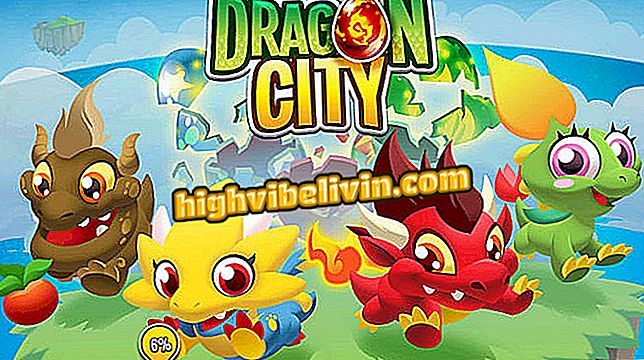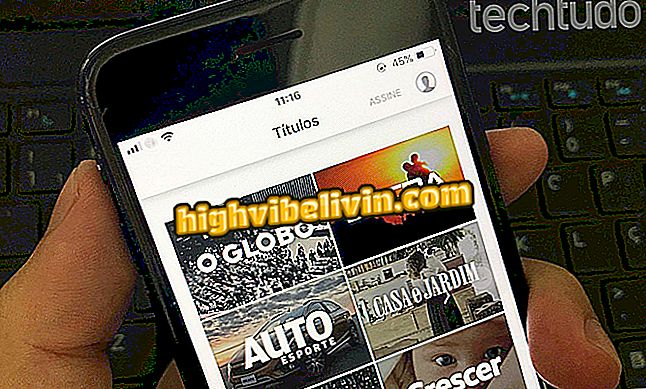Jak przywrócić Microsoft Edge
Aktualizacja Windows Creators dla Windows 10 zyskała wiele nowych funkcji. Wśród nich jest funkcja, która pozwala naprawić i przywrócić przeglądarkę. Ta funkcja może być przydatna do rozwiązywania problemów, takich jak nieoczekiwane blokady lub zamknięcia. Twoje ulubione nie zostaną w tym procesie utracone. Z drugiej strony, w zależności od wybranej opcji, historia i pliki cookie zostaną usunięte, a preferencje zostaną zresetowane.
Oto jak przywrócić Microsoft Edge, aby rozwiązać problemy w przeglądarce Microsoftu. Warto wspomnieć, że ta funkcja jest dostępna tylko w wersji Fall Creators Update, wydanej 17 października i dostępnej poprzez bezpłatną aktualizację dla wszystkich użytkowników systemu Windows 10.
Jak wyłączyć automatyczne pobieranie plików w przeglądarce

Dowiedz się, jak przywrócić Microsoft Edge, aby rozwiązać problemy z przeglądarką
Krok 1. Uzyskaj dostęp do ustawień systemu Windows 10 i kliknij "Aplikacje";

Otwórz Ustawienia aplikacji systemu Windows 10
Krok 2. Teraz, po lewej stronie okna, wybierz "Aplikacje i funkcje". Następnie, po prawej stronie, zlokalizuj Microsoft Edge i kliknij jego ikonę. Następnie kliknij "Opcje zaawansowane";

Uzyskaj dostęp do zaawansowanych opcji Microsoft Edge
Krok 3. Spróbuj najpierw użyć funkcji "Napraw".
Nie utracisz żadnych danych ani danych osobowych. Po zakończeniu procesu przetestuj przeglądarkę i sprawdź, czy problem został rozwiązany;

Naprawiasz Microsoft Edge
Krok 4. Jeśli problem będzie się powtarzał, kliknij "Przywróć" i potwierdź, klikając ponownie "Przywróć". Spowoduje to zresetowanie przeglądarki do ustawień fabrycznych i wyczyszczenie historii oraz plików cookie. Ulubione nie zostaną utracone.

Przywracanie Microsoft Edge
Microsoft Edge jest zawieszony i nie otwiera się: co robić? Wymień wskazówki na forum.